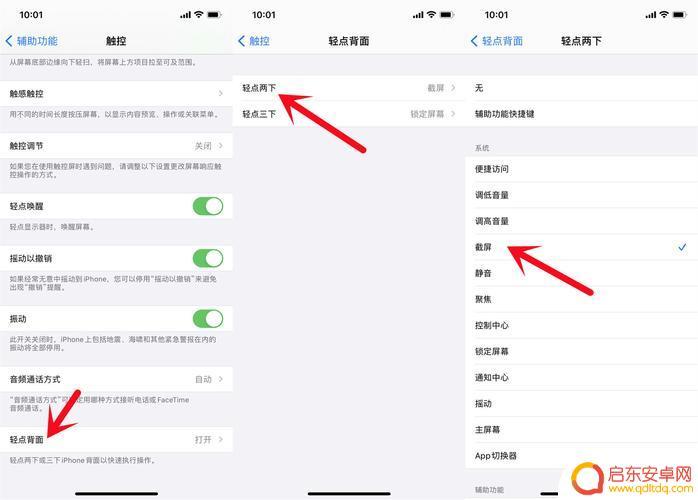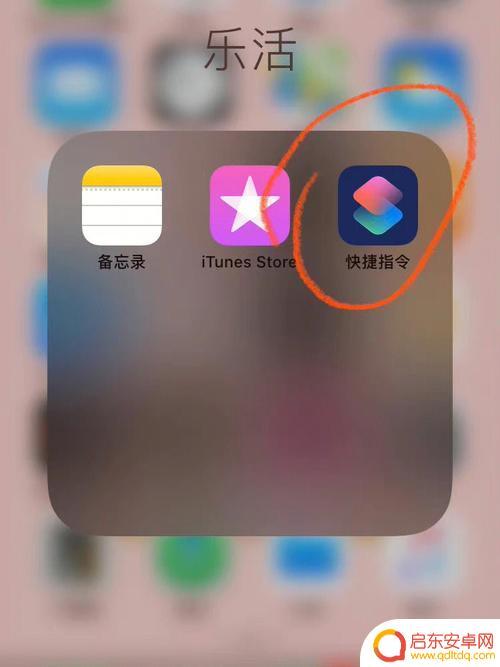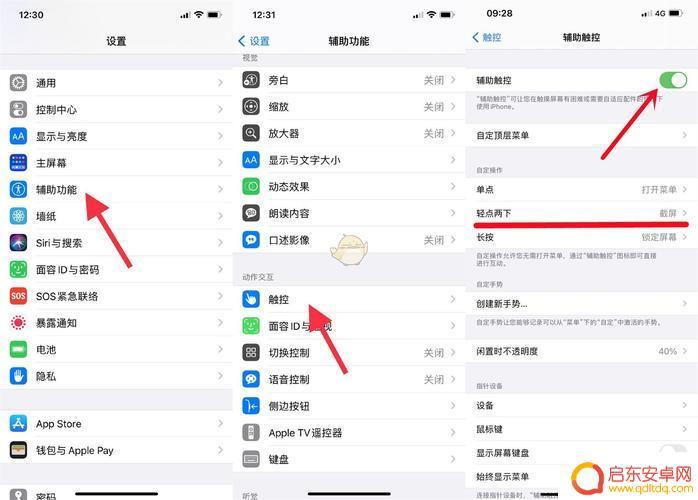苹果怎么手机截图 iPad怎么截图教程
如今苹果手机和iPad已成为我们生活中不可或缺的智能设备,在使用这些设备的过程中,我们经常会遇到需要截图的情况,无论是保存重要信息,或是与他人分享有趣的内容。对于一些新手用户来说,苹果设备的截图功能可能会让他们感到困惑。究竟苹果手机和iPad如何进行截图呢?在本篇文章中我们将为大家详细介绍苹果手机和iPad的截图教程,帮助大家轻松掌握这一实用技巧。无论是想要截取屏幕上的文字、图像,或是录制屏幕上的视频,在接下来的内容中,我们将为您一一呈现。让我们一起来探索苹果设备的截图功能吧!
iPad怎么截图教程
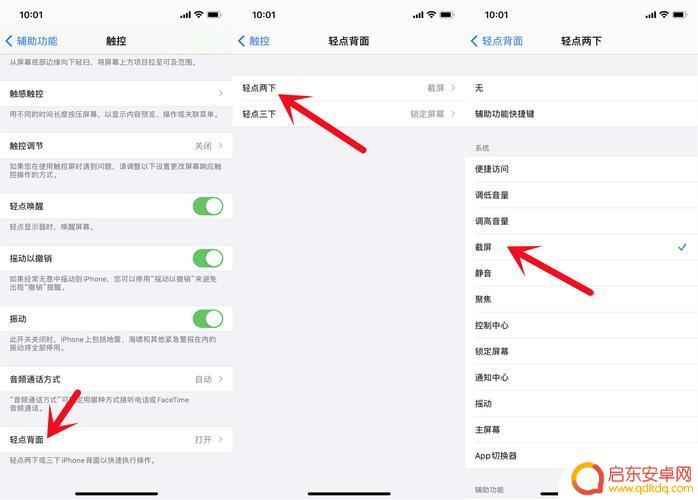
1.iPad使用快捷键进行截图
iPad和iPhone一样,按下电源键和Home键半秒钟,屏幕内容将以png格式图片储存在照片库中,便可完成屏幕截图。
2.利用Assistive Touch进行一键截图
首先打开iPad上的“设置”,在设置列表中左窗格中点击“通用”。然后再点击右边的“辅助功能”,进入辅助功能打开Assistive Touch即可。
截屏时点击屏幕上的Assistive Touch小圆点出现以下画面,点击“设备”
点击“更多”
点击“屏幕快照”,即可完成截图操作。
iPad怎么截图只截一小块
1.针对非越狱的iPad
未越狱的iPad是没法直接进行截取部分的操作的,只能按照常规截图方法进行截图。接着进入相册中对图片进行裁切,保留想截取的部分区域。
2.针对已经越狱的iPad
首先对ipad进行越狱操作,具体越狱方法请见(针对ios8.3)://product.pconline.com.cn/itbk/sjtx/ios8/1506/6619937.html
越狱后打开Cydia搜索“CroppingScreen”进行安装,如果搜不到需要添加源再重试。
安装完CroppingScreen后,我们就可以直接使用它进行截屏了。和不越狱的iPad截图方式一样,按住电源键+Home键,就进入了截屏模式,屏幕变暗,选择你要截屏的部分,那图片则自动存入相册,非常方便。
除此之外,解决iPad怎么截图的越狱插件还有ScreenShotClip,如果想截一小块的话也可以使用这个插件,就能解决iPad如何截图的问题了。
相关阅读:iPad3怎么越狱
//product.pconline.com.cn/itbk/bjbzj/pad/1203/2697866.htmliPad为什么要越狱
//product.pconline.com.cn/itbk/bjbzj/pad/1203/2696670.htmliPad越狱是什么
//product.pconline.com.cn/itbk/bjbzj/pad/1203/2696643.html以上便是苹果手机如何进行截图的全部内容,如果有不清楚的用户可以按照小编的方法来操作,希望能够对大家有所帮助。
相关教程
-
iphone手机长图怎么截图 ipad怎么截图教程
在如今的移动互联网时代,iPhone和iPad已经成为了人们生活中不可或缺的重要工具,有时我们需要将屏幕上的精彩内容截图保存下来,以便与他人分享或...
-
苹果手机上怎么截图 iPad怎么截图教程
在如今的数字时代,苹果手机和iPad已经成为了我们日常生活中不可或缺的伙伴之一,无论是与朋友分享美食照片,还是记录珍贵时刻,截图功能都让我们能够轻松捕捉并保...
-
如何长截图苹果手机 iPad怎么截图教程
在如今的数字化时代,截图已成为我们日常生活中不可或缺的一部分,无论是想分享一则有趣的聊天记录,还是保存一张精彩的瞬间,截图都能帮助我们快速捕捉并记录下所见所...
-
苹果手机如何截较长的图片 ipad怎么截图保存
苹果手机和iPad已成为我们生活中不可或缺的伙伴,有时我们可能会遇到需要截取较长图片或保存特定内容的情况。对于苹果手机和iPad用户来说,如何截取较长的图片并进行保存呢?在本文...
-
苹果手机如何把截图 iPad怎么截图屏幕
在如今的数字化时代,苹果手机和iPad已成为我们生活中不可或缺的工具之一,无论是在工作中还是日常生活中,我们经常需要截取屏幕上的信息来与他人分享或保存下来。苹果手机如何截图?i...
-
iphone手机怎么长截图怎么截 iPad怎么保存屏幕截图
在现代社会智能手机已经成为人们生活中不可或缺的一部分,iPhone作为其中最受欢迎的品牌之一,其强大的功能和用户友好的设计备受推崇。在使用iPhone时,我们经常会遇到需要截取...
-
手机access怎么使用 手机怎么使用access
随着科技的不断发展,手机已经成为我们日常生活中必不可少的一部分,而手机access作为一种便捷的工具,更是受到了越来越多人的青睐。手机access怎么使用呢?如何让我们的手机更...
-
手机如何接上蓝牙耳机 蓝牙耳机与手机配对步骤
随着技术的不断升级,蓝牙耳机已经成为了我们生活中不可或缺的配件之一,对于初次使用蓝牙耳机的人来说,如何将蓝牙耳机与手机配对成了一个让人头疼的问题。事实上只要按照简单的步骤进行操...
-
华为手机小灯泡怎么关闭 华为手机桌面滑动时的灯泡怎么关掉
华为手机的小灯泡功能是一项非常实用的功能,它可以在我们使用手机时提供方便,在一些场景下,比如我们在晚上使用手机时,小灯泡可能会对我们的视觉造成一定的干扰。如何关闭华为手机的小灯...
-
苹果手机微信按住怎么设置 苹果手机微信语音话没说完就发出怎么办
在使用苹果手机微信时,有时候我们可能会遇到一些问题,比如在语音聊天时话没说完就不小心发出去了,这时候该怎么办呢?苹果手机微信提供了很方便的设置功能,可以帮助我们解决这个问题,下...